PDF图标不显示的原因比较单一,一般就是电脑系统不兼容或者是打开的方式不对,所以图标不显示还是很好解决的。下面万兴PDF就给大家介绍一下为什么PDF图标不显示,图标不显示怎么办?
一、关于PDF的介绍
Adobe公司设计PDF文件格式的目的是为了支持跨平台上的,多媒体集成的信息出版和发布,尤其是提供对网络信息发布的支持。为了达到此目的, PDF具有许多其他电子文档格式无法相比的优点。PDF文件格式可以将文字、字型、格式、颜色及独立于设备和分辨率的图形图像等封装在一个文件中。该格式文件还可以包含超文本链接、声音和动态影像等电子信息,支持特长文件,集成度和安全可靠性都较高。对普通读者而言,用PDF制作的电子书具有纸版书的质感和阅读效果,可以逼真地展现原书的原貌,而显示大小可任意调节,给读者提供了个性化的阅读方式。
二、PDF图标不显示怎么办?
1、XP系统:打开注册表:“运行”——“RegEdit”——回车;
win7/8/10系统:Windows键+r——输入:RegEdit——回车;
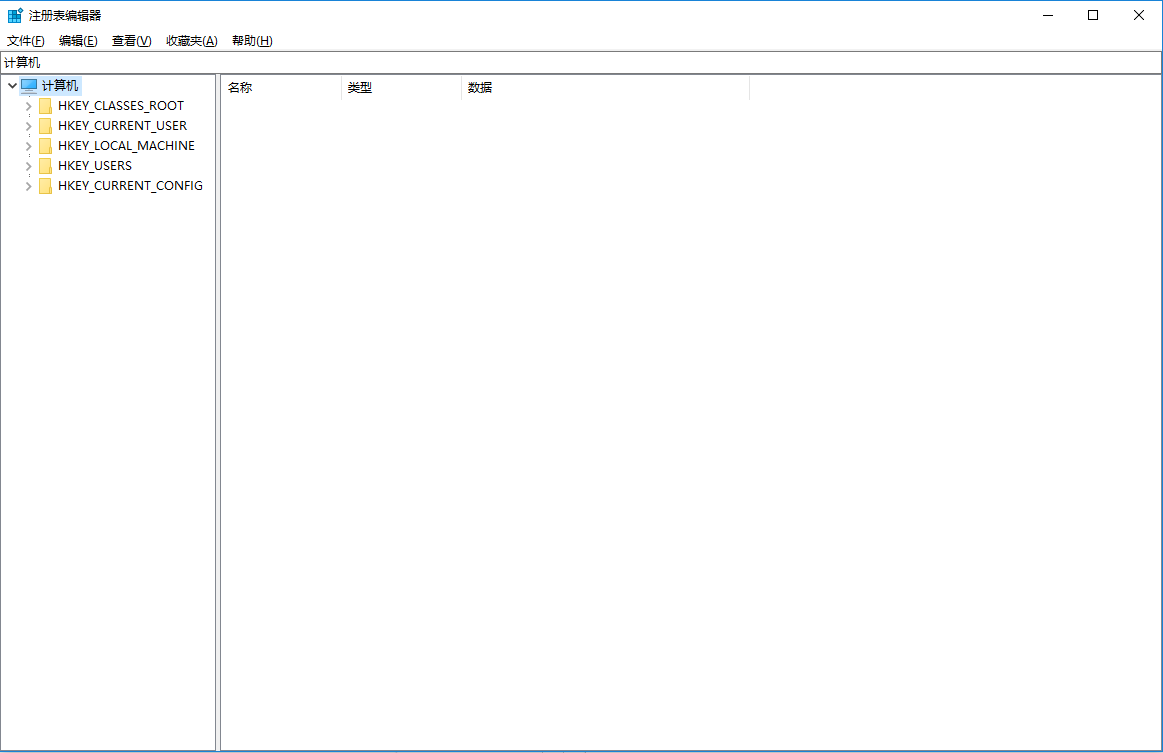
2、找到“HKEY_CLASSES_ROOT”下的“.PDF”,然后选中它;
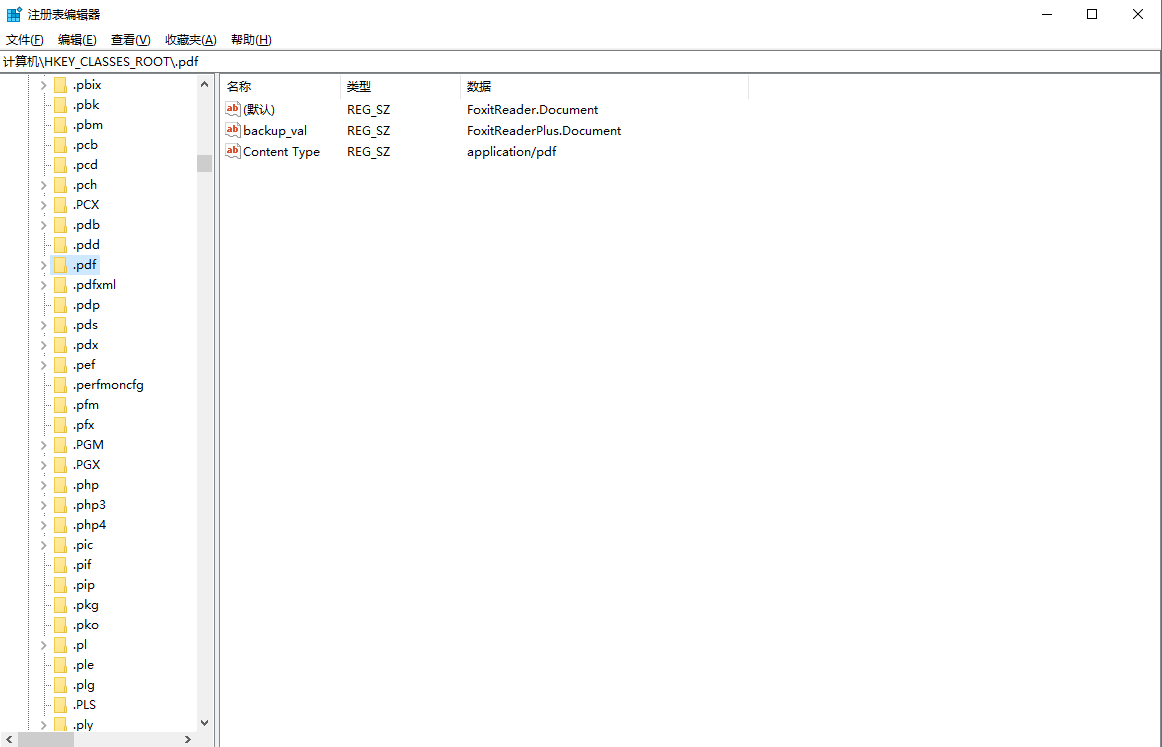
3、在右侧“(默认)”上双击,弹出对话框,在“数值数据(V)”中输入“AcroExch.Document”点击确定。然后问题就解决了。
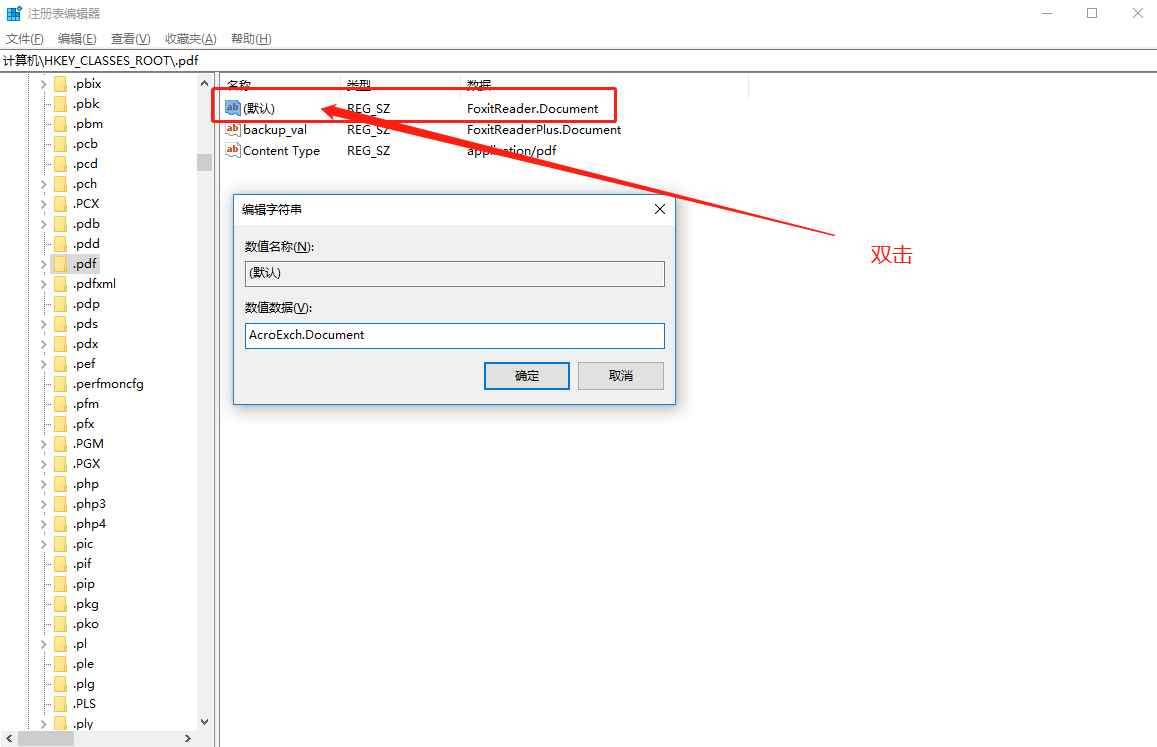
三、为什么PDF图标不能正常显示?
在我的电脑中依次点击菜单栏的“工具”——“文件夹选项”,切换到“文件类型”选项卡,找到并点击问题文件的扩展名,在“扩展名的详细信息”处点击“更改”,选择程序确定即可(如果无效请往下看);
在“文件类型”选项卡中找到并点击问题文件的扩展名,点击下面“扩展名的详细信息”处的“高级”(如果是的话。不是的请看下一条),弹出“编辑文件类型”窗口,点击“更改图标”,在机器里找一个喜欢的图标确定即可(如果无效请往下看);
在“文件类型”选项卡中找到并点击问题文件的扩展名,下面“扩展名的详细信息”处的不是“高级”是“还原”,点击之,图标可能已经变好了,如果没好再点击“高级”,按照上一条操作即可。
PDF图标其实就是一个产品标志,如果不影响软件的使用,大家可以不用在意的。如果你确实想解决PDF图标不显示的问题,可以下载万兴PDF哦,快去试一下吧!


